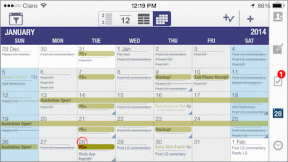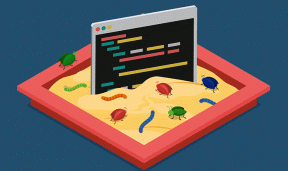Alfred 4 vs Spotlight: kas peaksite Spotlighti Macis välja vahetama
Miscellanea / / November 29, 2021
Spotlighti otsing mängib Macis asjade leidmisel olulist rolli. Täpselt nagu Windows Search teeb Windowsis. Võite vajutada klahvikombinatsiooni Command + Space (Spotlighti kiirklahv), et käivitada Spotlighti otsing ja otsida midagi oma Macis. Kuigi see töötab tihedalt koos kohalike rakendustega, saate seda kasutades ka veebis otsida. See tähendab, et sellel on mõned puudused. Nii saab Alfred 4 selle hõlpsasti asendada mitme rakenduste integreerimise ja paljude nutikate nippidega.

Alfred 4 on võimeline viima teie otsingukogemuse järgmisele tasemele. Tehnilise taustaga inimesed saavad keeruka automatiseerimise loomiseks kasutada ka Workflow lisandmoodulit. Kui teil läheb Alfred 4 ja Spotlighti vaikeotsingu vahel segadusse, lugege kõigi erinevuste leidmiseks kaasa.
Samuti teemal Guiding Tech
Spotlighti ja Alfred 4 samaaegne kasutamine
Teeme asja selgeks. Saate hõlpsasti kasutada Spotlight Searchi ja Alfred 4 kõrvuti. Kõik, mida pead tegema, on määrata Alfred 4 jaoks erinev märksõna ja säilitada Spotlight Searchi jaoks vaikimisi Command + Space otsetee.

Siiski pole see praktiline lahendus. Parema töövoo jaoks saate valida ühe kahest ja määrata kiirklahvikombinatsiooni.
Vaata ja tunne
Räägime natuke sellest, kuidas otsinguriba nii Spotlight Searchis kui ka Alfred 4-s välja näeb. Vaikeotsingul Spotlight Search on hall teema ja see sobib suurepäraselt ülejäänud OS-iga. Lülituge tumedale teemale ja menüü Spotlight Search järgneb sellele sarnase välimusega.
Alfred nägi Apple'i vaikelahendusega võrreldes vananenud välja. V4.0 puhul võttis ettevõte teemakujunduse osa tõsiselt ja lisas palju võimalusi.

Avage menüü Alfred Preferences ja avage Välimus. Saate valida kümne teema hulgast ühe, sealhulgas klassikalise teema, tumeda teema, sinise, kõrge kontrastsuse ja palju muud. Eelistame enamasti Alfredi macOS-i vaiketeemat, kuna see sulandub nutikalt macOS-iga.
Alfred lööb fondi kohandamisel kergesti. Avage menüü Alfred Preferences ja saate kogemuse kohandamiseks valida kümnete fontide hulgast.
Samuti teemal Guiding Tech
Otsingufunktsioon ja korralikud nipid
Räägime peamisest põhjusest valida kolmanda osapoole Spotlight Searchi alternatiiv. Vaikeotsingufunktsioon on piiratud esimese osapoole rakenduste ja käputäie kolmanda osapoole teenustega. Räägime neist.
Spotlighti vaikeotsingu abil saate leida installitud rakendusi, järjehoidjaid ja ajalugu (Safari brauser), dokumente, kaustu, pilte, muusikat, filme, esitlusi, arvutustabeleid ja palju muud.

Funktsioonid ei lõpe siin. Saate kasutada Spotlighti otsingut põhiliste arvutuste lahendamiseks, kasutades MacOS-i kalkulaatori vaikerakendust. Näiteks võite Spotlighti otsingusse tippida „5*40+78” ja see annab rakenduse Kalkulaatori abil täpsed vastused.

Veel üks korralik nipp on valuutavestlus. Käivitage Spotlight Search ja tippige 50 dollarit eurodes või naelades ning see annab Yahoo Finance'i teenust kasutades õiged vastused.
Siri saab ka korralikult integreeritud Spotlightiga. Kui sisestate päringu otsinguribale, märkate otse otsingukasti all Siri soovitusi. Spotlight Search on Apple'i rakendustesse salvestatud sisuga tegelemisel väga kasulik. Oodake, kuni näete Alfredi võimeid.

Alfred korvab need funktsioonid, mis pole Spotlighti otsingu lõpus saadaval. Ja alles siis, kui proovite neid, saate aru, miks see kolmanda osapoole rakendus on nii palju fänne jälginud kui MacOS-i omafunktsioon.
Peale tavaliste otsingupäringute mängib Alfred suurepäraselt populaarsete kolmandate osapoolte rakendustega, nagu Google Chrome ja 1Password. Näiteks kui kasutate Chrome on Maci vaikebrauser, võite brauseris vahekaardi avamiseks tippida veebisaidi nime ja vajutada sisestusklahvi. Veel üks korralik lisandmoodul on 1Password tugi, mis on kasulik teie paroolide kaitsmiseks.

Otsige kirjet 1Password ilma rakendust avamata ja hankige vajalik teave otse Alfredi otsingumenüüst.
Alfred pakub kiireks vastuseni jõudmiseks ka kiirklahve. Kui rakendus pakub teile palju soovitusi, saate kasutada klahve „Command + 1/2/3…” ja avada kiiresti asjakohased vastused.
Teine integratsioon, mida võiksite hinnata, on Wikipedia ja Amazon. Sisestage lihtsalt toote nimi või päring ja saate valida Google'i, Amazoni või Wikipedia otsingust. Lõikepuhvri andmetele pääsete juurde ka Alfredi otsingumenüü abil. Korralik, kas pole?

Süsteemikäskude sujuv integreerimine võib teie sokid jalast lüüa.
Käivitage Alfredi otsing ja tippige Sleep ning vajutage sisestusklahvi, et lülitada Mac unerežiimi. Kasutage käske Volup või Voldown ja saate liikvel olles helitugevust suurendada või vähendada.

Kas soovite oma Maci välja lülitada ilma toitenuppu puudutamata? Tippige väljale Alfred välja Shut Down ja saate oma Maci kiiresti välja lülitada.
Avage Alfredi otsing ja tippige Quit ning see pakub teile konkreetse rakenduse või kõigi rakenduste sulgemist ühe klõpsuga. Kasutame kogu aeg käsku Quit and Sleep. Ja hea uudis on see, et süsteemikäsud on tasuta versiooni osa. Selle eest pole vaja lisaraha välja käia.
Samuti teemal Guiding Tech
Lisafunktsioonid
Spotlight Searchi abil saate täpselt määratleda, kust otsida ja mida vältida. Avage Süsteemieelistused > Spotlight ja keelake suvandid, mida te enam ei vaja. Samuti saate lisada Maci kaustu ja paluda Spotlightil need otsingutulemustest välja jätta.

Alfred pakub töövooge. See on Alfredi versioon IFTTT-st (If This Then That) ja saate luua isikupärastatud töövooge, mis vastavad teie vajadustele. Looge kohandatud skripte ja käivitage need määratletud kiirklahvide abil. Kogu töövoo asi on pisut nüri ja mugavaks muutmiseks peate tarkvaraga veidi aega veetma.

Töövoog on osa Alfred Powerpackist maksab ühekordse ostuna 49 naela tasuta eluaegsete uuendustega.
Parandage oma tootlikkust
Võrreldes Microsofti juurutamisega opsüsteemis Windows 10 on Spotlight Search MacOS-is mitu kilomeetrit parem. Kuid Alfred 4 viib kogemuse järgmisele tasemele ja pühib põranda süsteemikäskude, Google Chrome'iga integreerimise, kohandamisvalikute ja töövooga. Minge edasi, proovige ja jagage oma kogemusi allolevas kommentaaride jaotises.
Järgmisena: Teavituskeskus sai MacOS Big Suriga kena ümberkujundamise. Lugege postitust, et saada teavet selle kohta, kuidas Maci teavituskeskusesse vidinaid lisada.